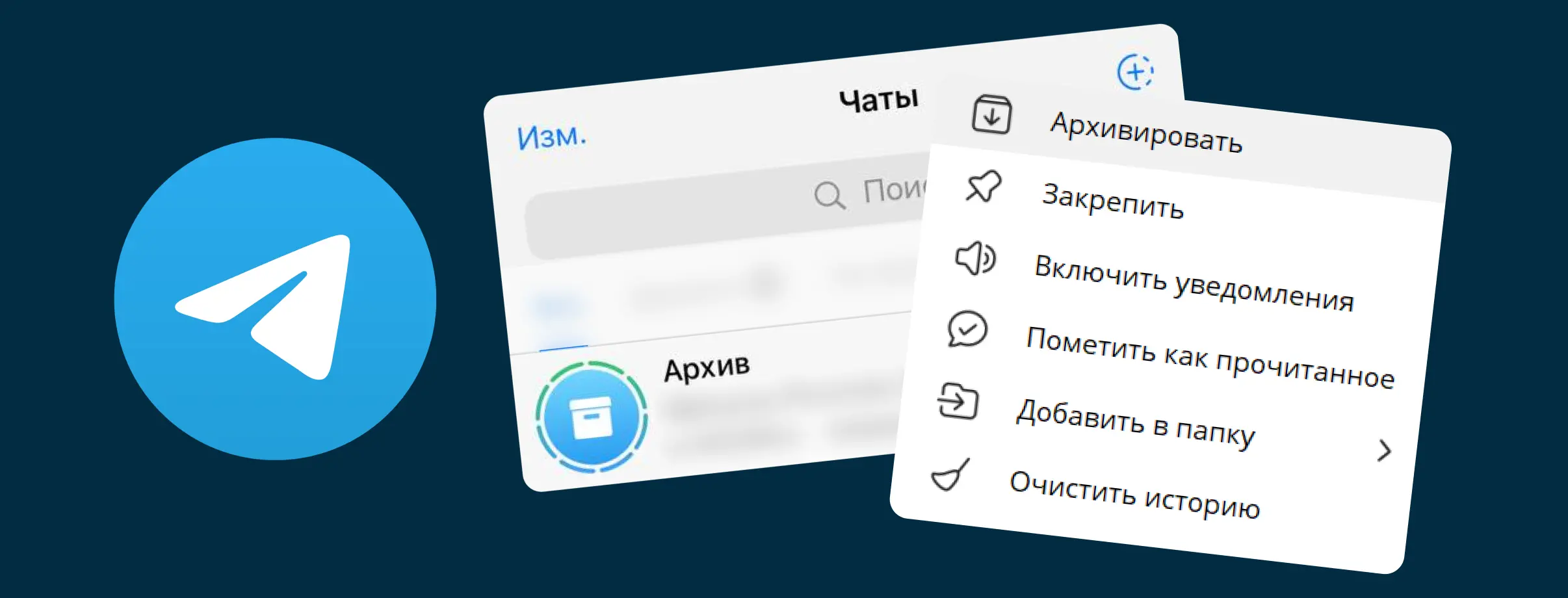
Архив создан, чтобы лишние диалоги и чаты, от которых жалко отказаться, не мешались на главном экране Telegram. Или чтобы рабочий чатик не раздражал счетчиком непрочитанных сообщений на выходных. Архив скрыт по умолчанию, но добавить чат или канал туда просто. Рассказываем, как найти архив в Telegram и начать работать с ним на телефоне, компьютере или в веб-версии мессенджера.
Содержание
Что такое архив в Telegram?
Архив — это скрытая папка для диалогов, каналов и общих чатов. Его можно использовать как кладовку ботов, которые нужны раз в неделю. Например, это загрузчик аудиодорожки YouTube-ролика или распознаватель аниме по скриншоту. Еще туда можно закинуть старые диалоги, которые по какой-то причине не хочется удалять. Или каналы, которые могут когда-нибудь понадобиться. Также архив позволяет избавиться от дублирования: если, к примеру, бот находится в какой-либо из папок, то он не пропадает с главного экрана Telegram, а архив помогает это исправить и делает мессенджер упорядоченнее.
Если кто-то из личных чатов пишет вам в архиве и при этом у контакта есть уведомления о сообщении, то этот чат возвращается на главный экран. Если уведомления отключены, чат остается в архиве. В групповых чатах, если вас упомянули по нику, чат появится на главном экране, но это можно отключить в настройках мессенджера по пути «Архив» — «Меню» (по трем точкам) — «Настройки архива».
Где находится архив в Telegram?
На смартфоне и планшете Android
Архив невидим, если в нем ничего нет. На Android-гаджете, чтобы добавить туда, к примеру, чат, сделайте следующее: удерживайте палец на чате и коснитесь значка со стрелкой и ящиком в меню, которое появилось в верхней части экрана.
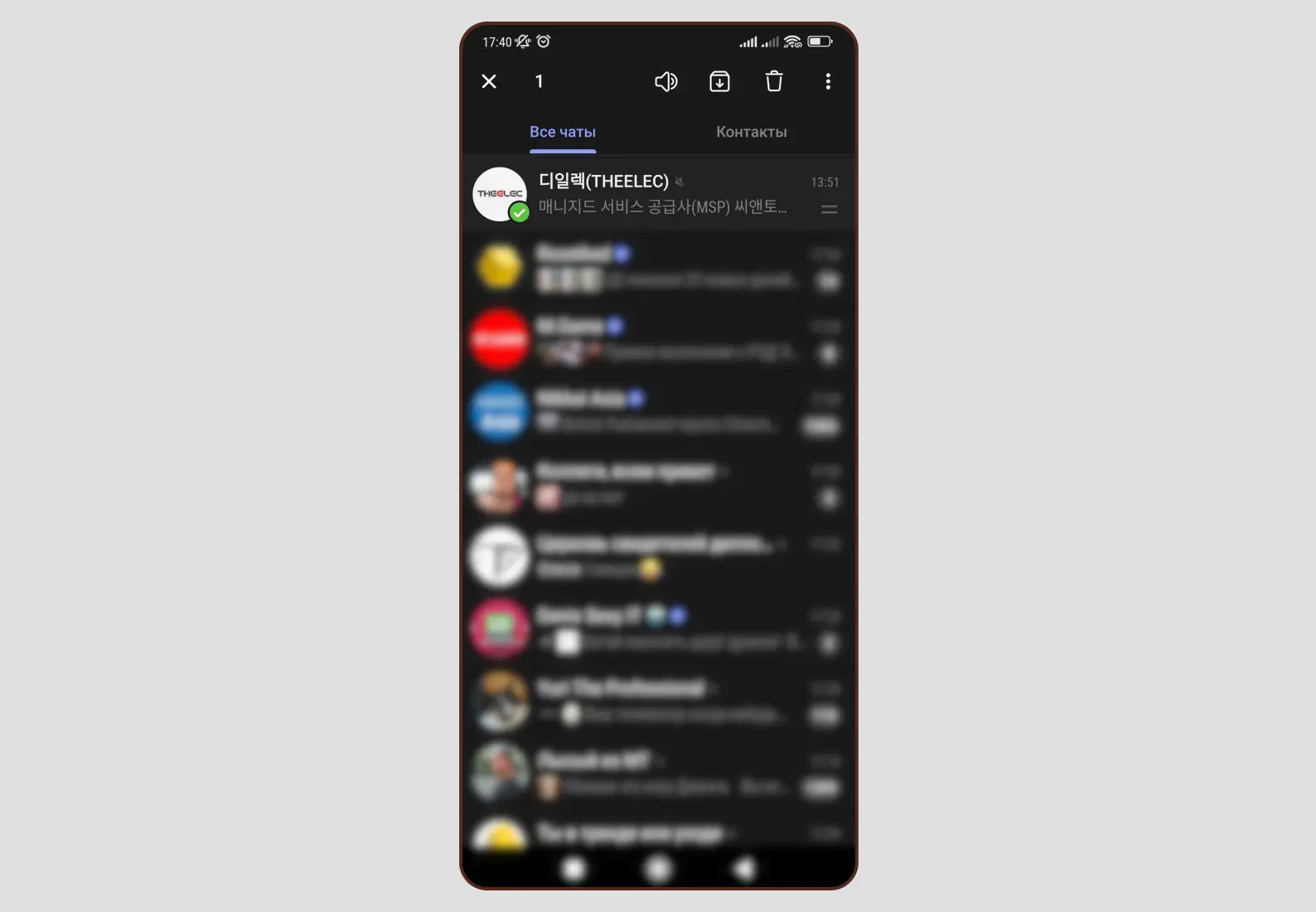
Или смахните чат влево (сработает, если на основном экране нет папок).
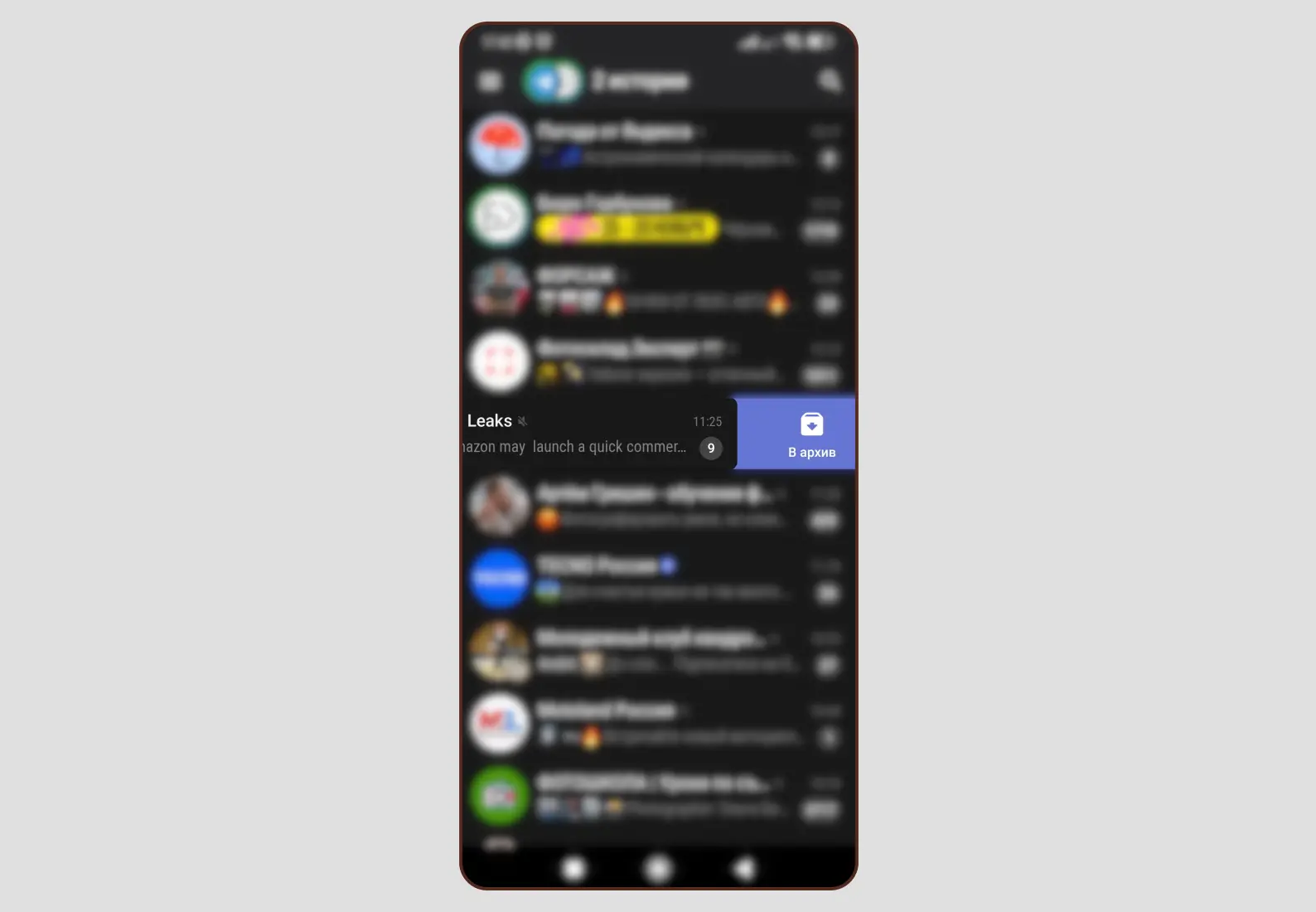
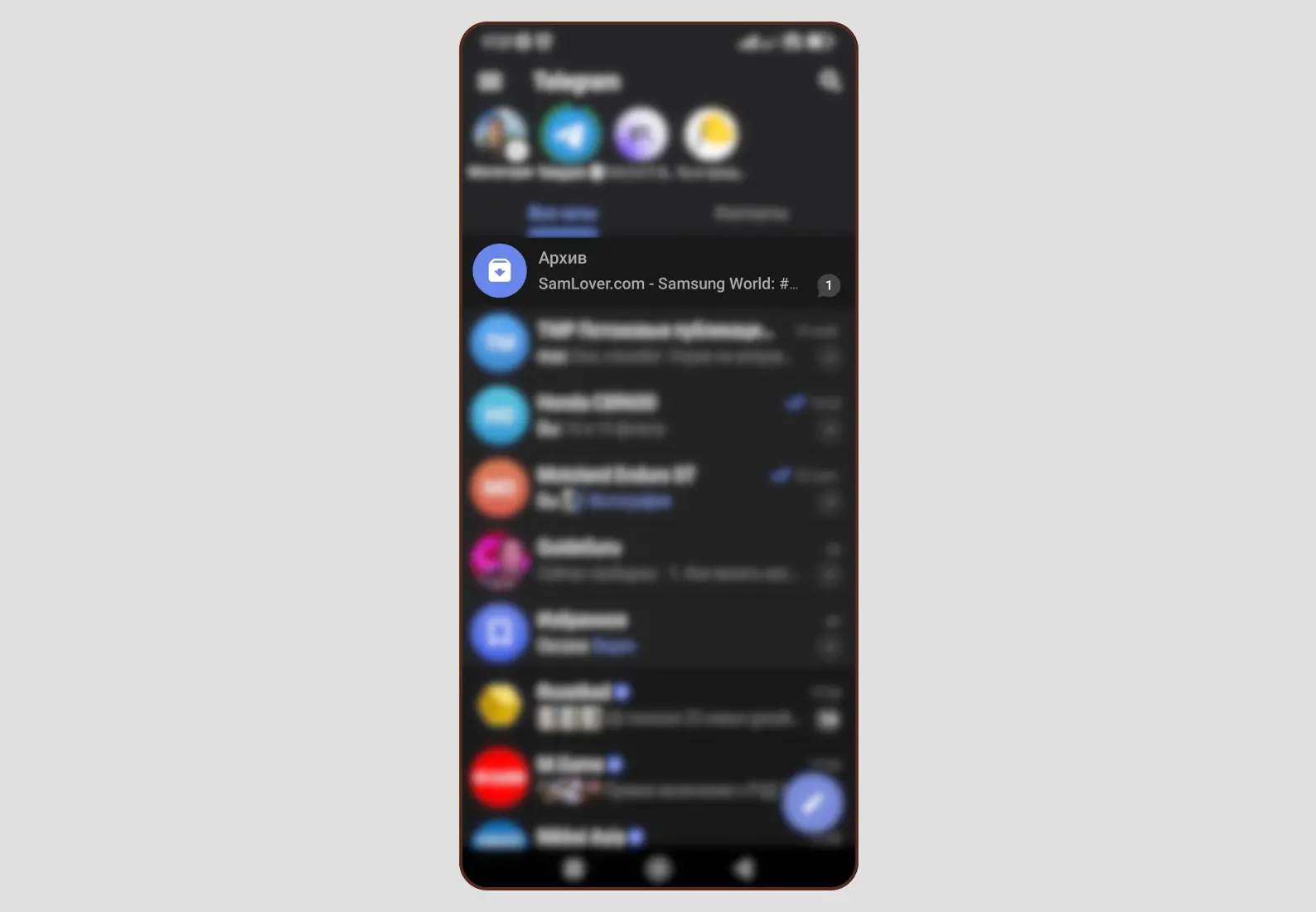




На смартфоне и планшете iOS
Для архивирования любого элемента на iPhone и iPad сделайте следующее:
- Смахните чат, бот или канал влево.
- Подтвердите архивирование в диалоговом окне.
После появления первого чата или диалога в архиве папка высветится в самом верху основного экрана. Но архив можно сделать невидимым — смахните влево или в контекстном меню нажмите «Скрыть из списка чатов».
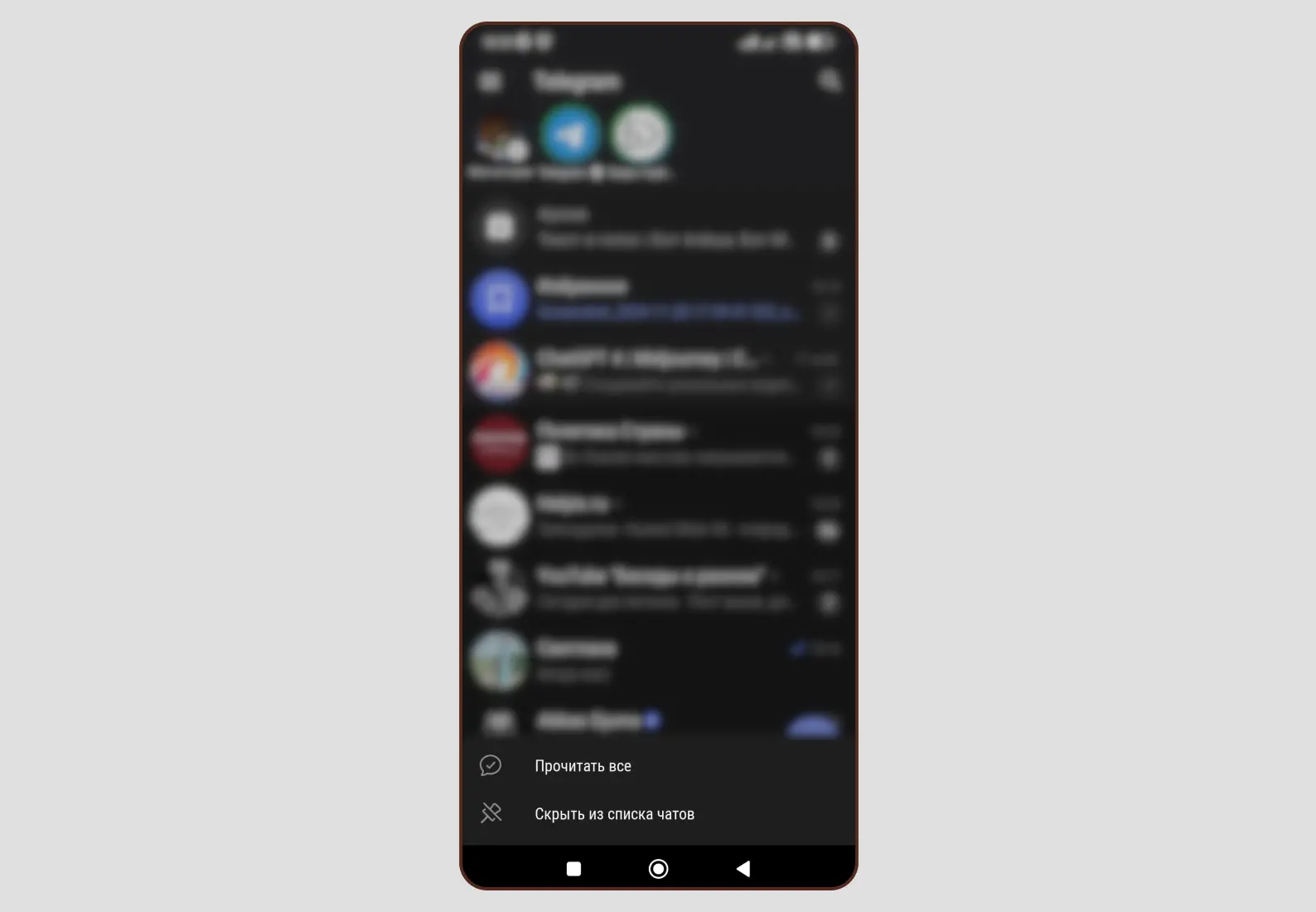
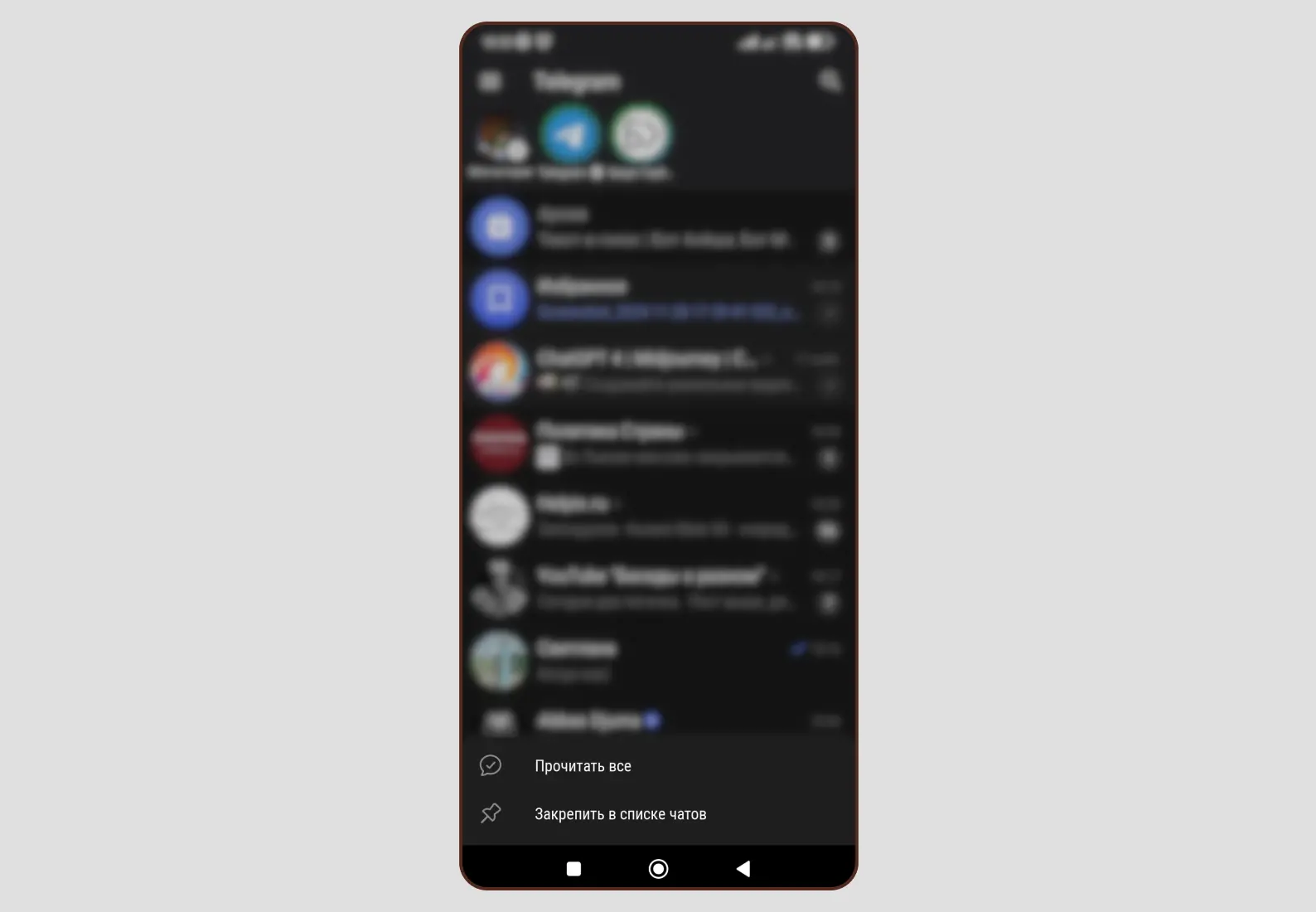
Чтобы открыть скрытый архив, сделайте свайп вниз, находясь в шапке основного списка.
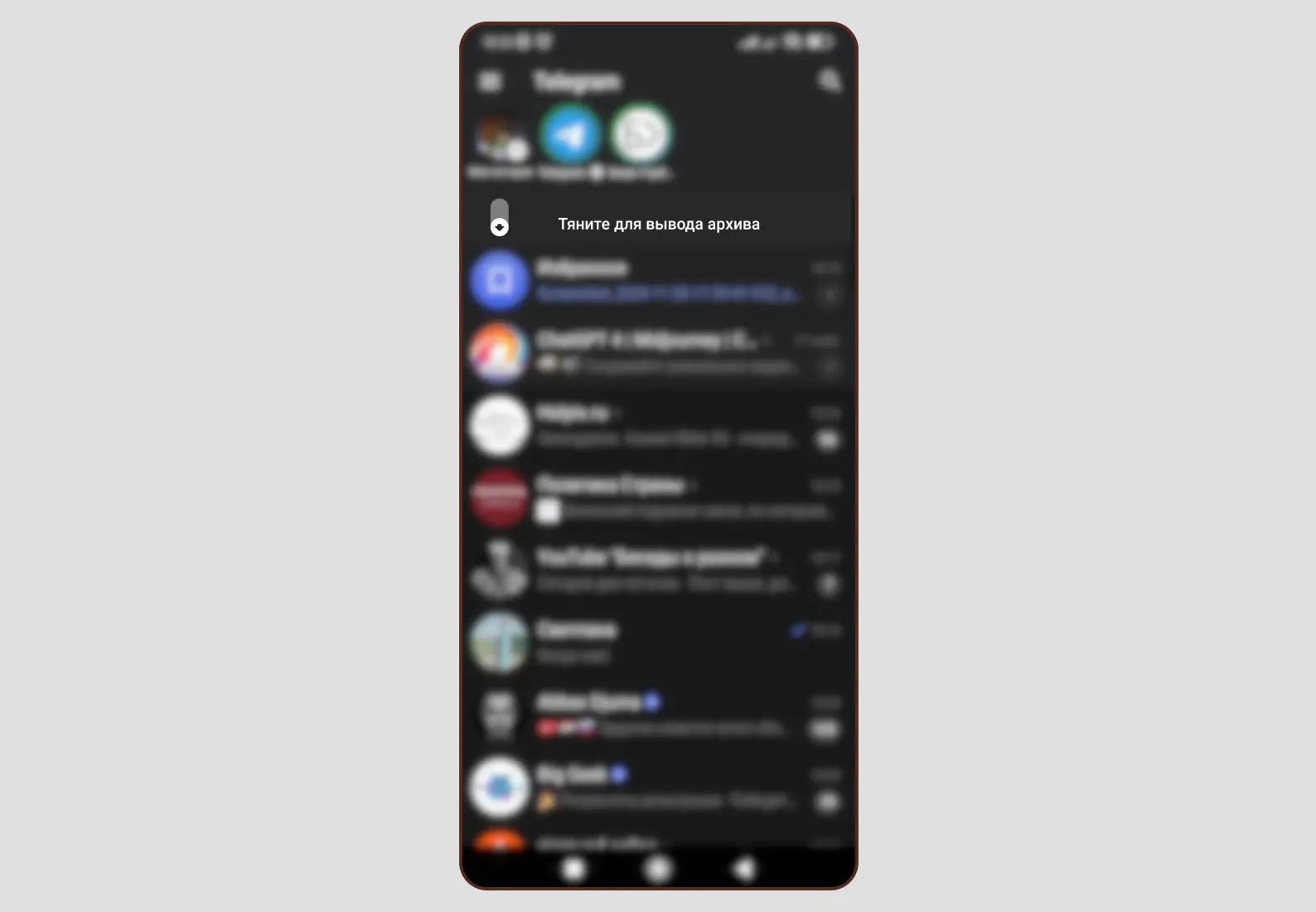
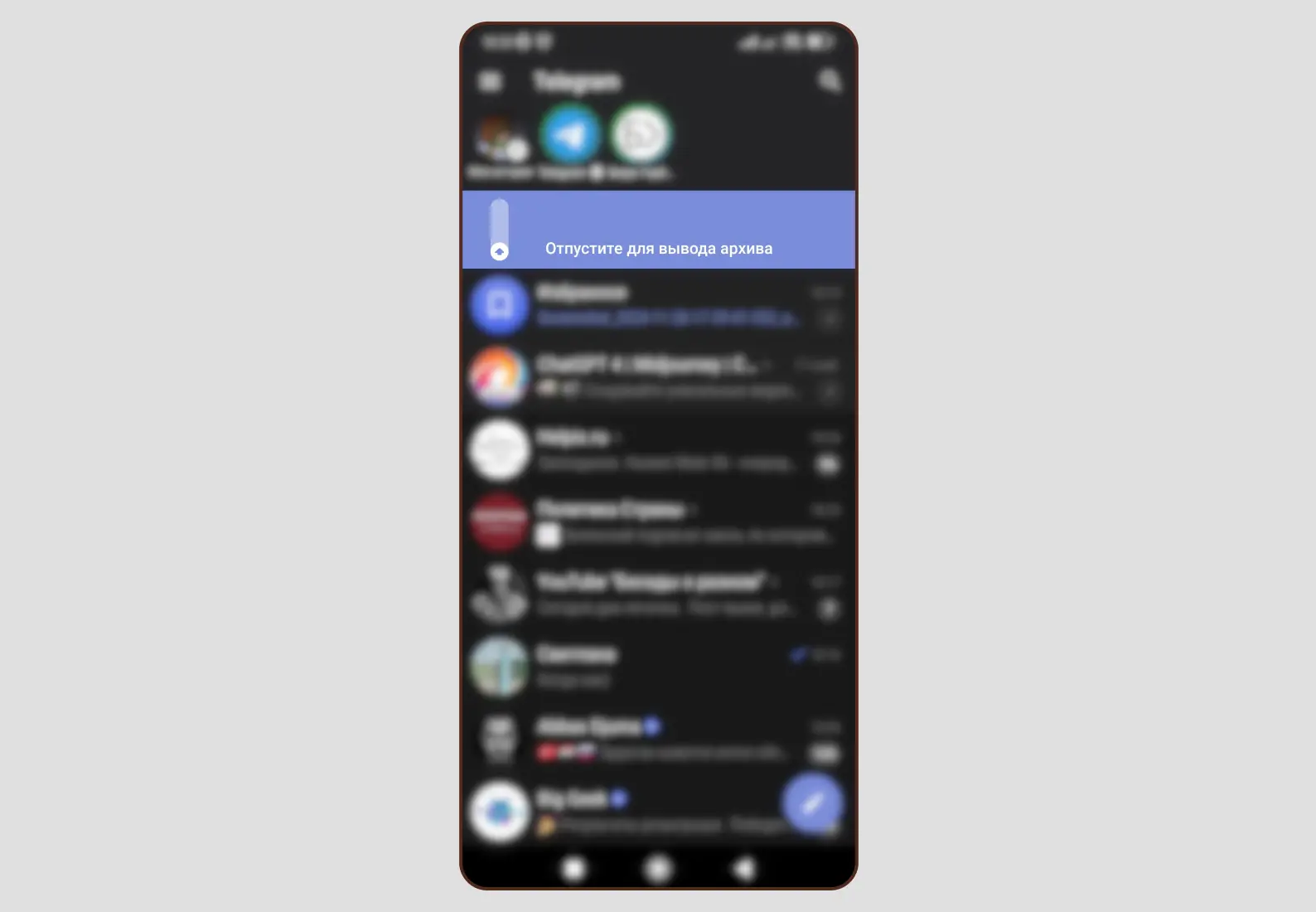
Чтобы все вернуть, в контекстном меню коснитесь кнопки закрепления чатов или перетащите саму папку влево.



На компьютере
У мессенджера есть настольный клиент для устройств, базирующихся на Windows, Linux, macOS. Клиент на всех платформах почти не различается, а архив на ПК находится там же и функционирует подобно тому, как ведет себя в мобильной версии программы: он невидим, если пустой, и появляется после добавления какого-либо элемента.
Для скрытия чата нажмите на него правой кнопкой мыши и выберите пункт «Архивировать».
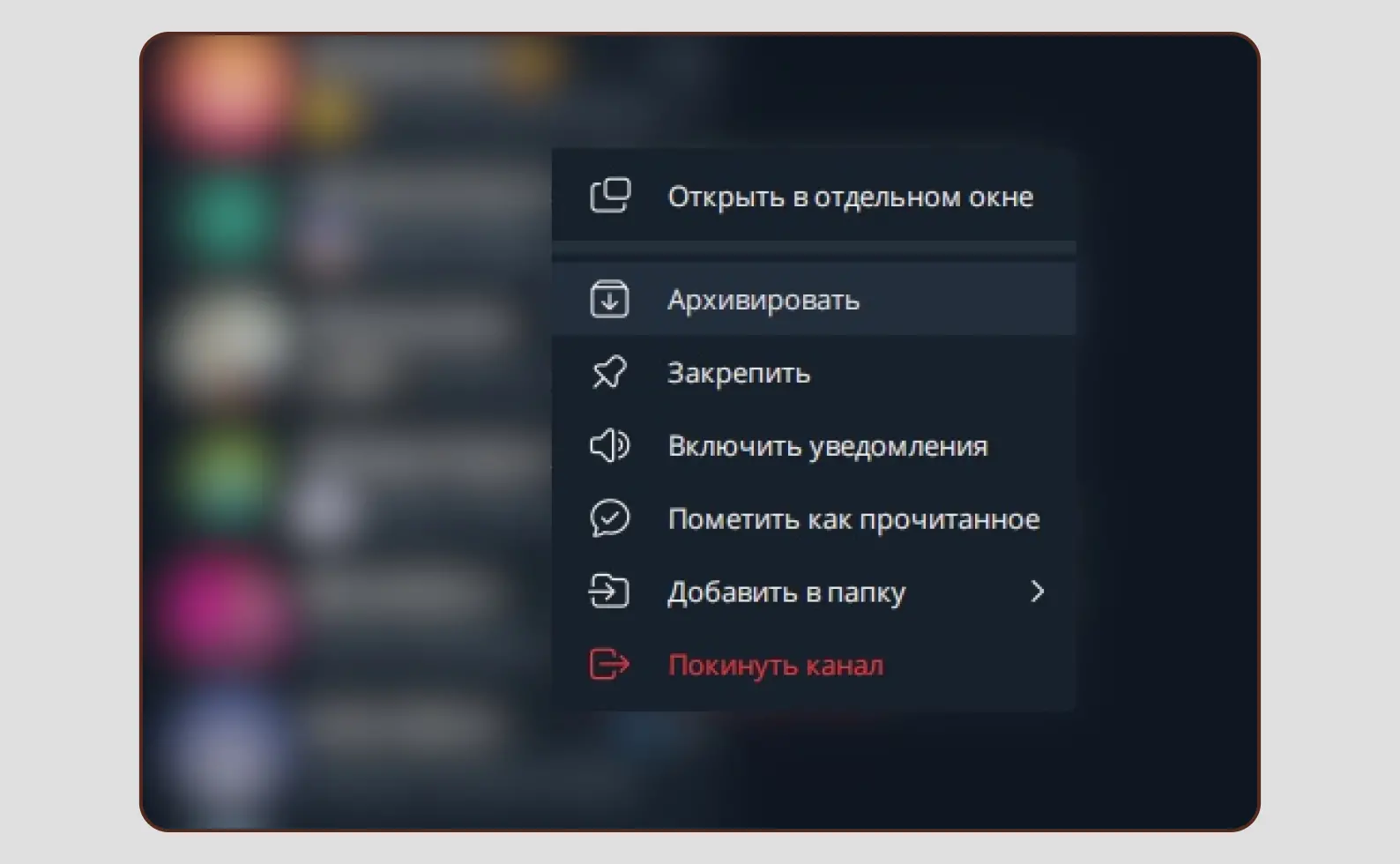

Чтобы скрыть архив — нажмите «Свернуть», и он уменьшится в размере, но с основного экрана не пропадет. Вернуть все обратно можно по нажатию «Показать» в контекстном меню.
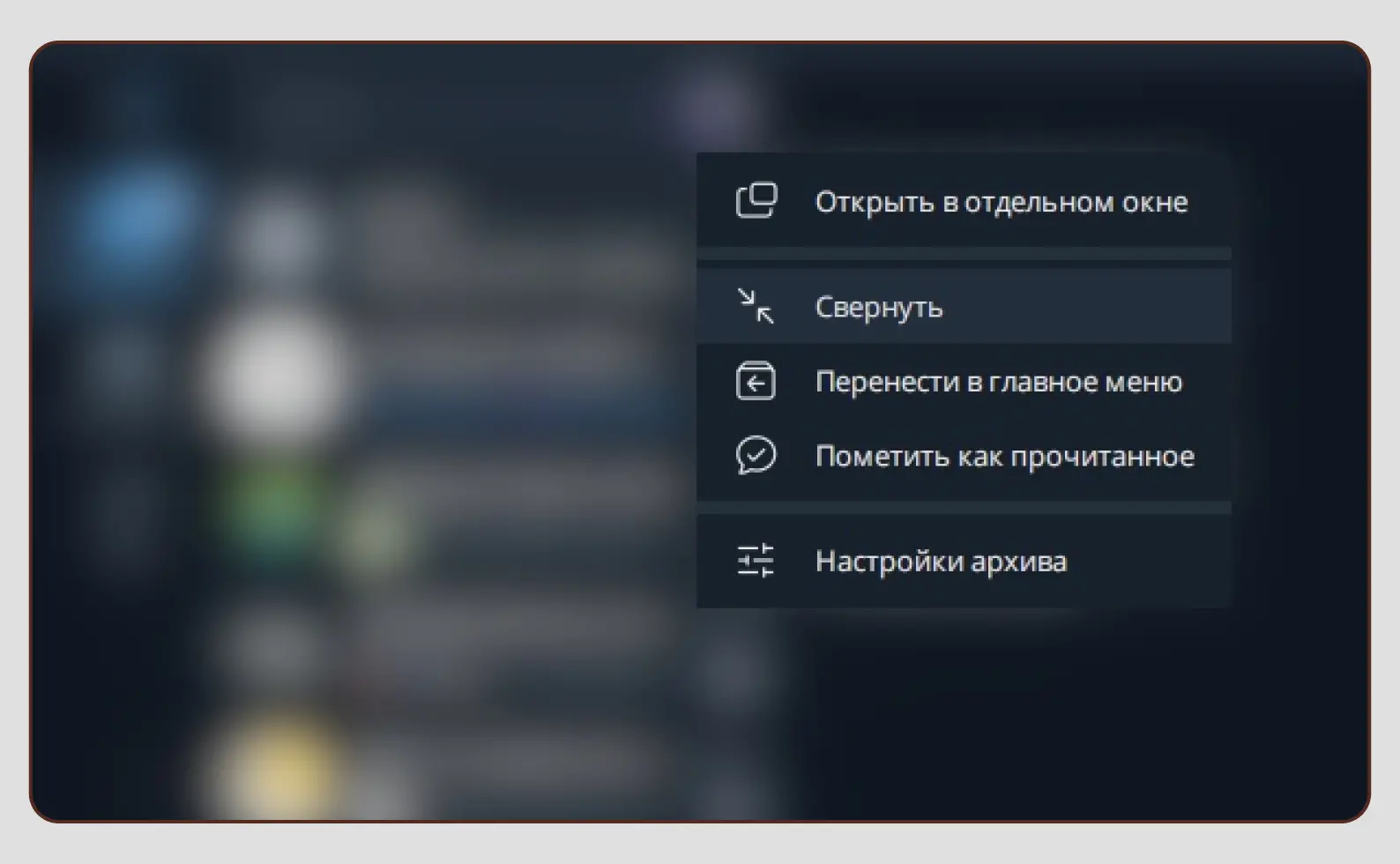
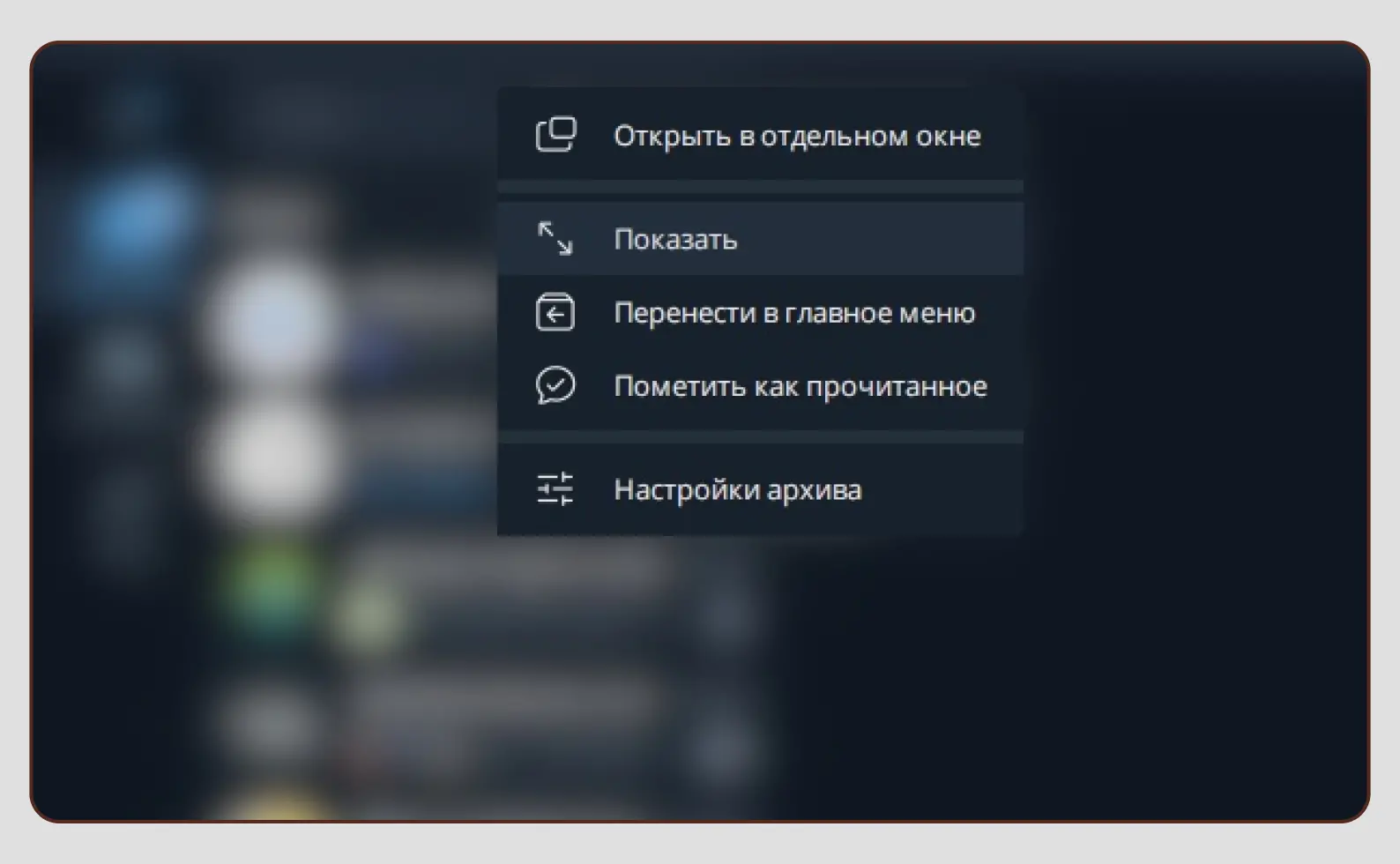
В веб-версии
«Телеграм» можно запустить через браузер на любой операционной системе. Через сайт архивировать элементы тоже можно. Но в основном списке последний не отображается. Чтобы попасть туда, коснитесь Archived Chats в меню, которое находится слева сверху.
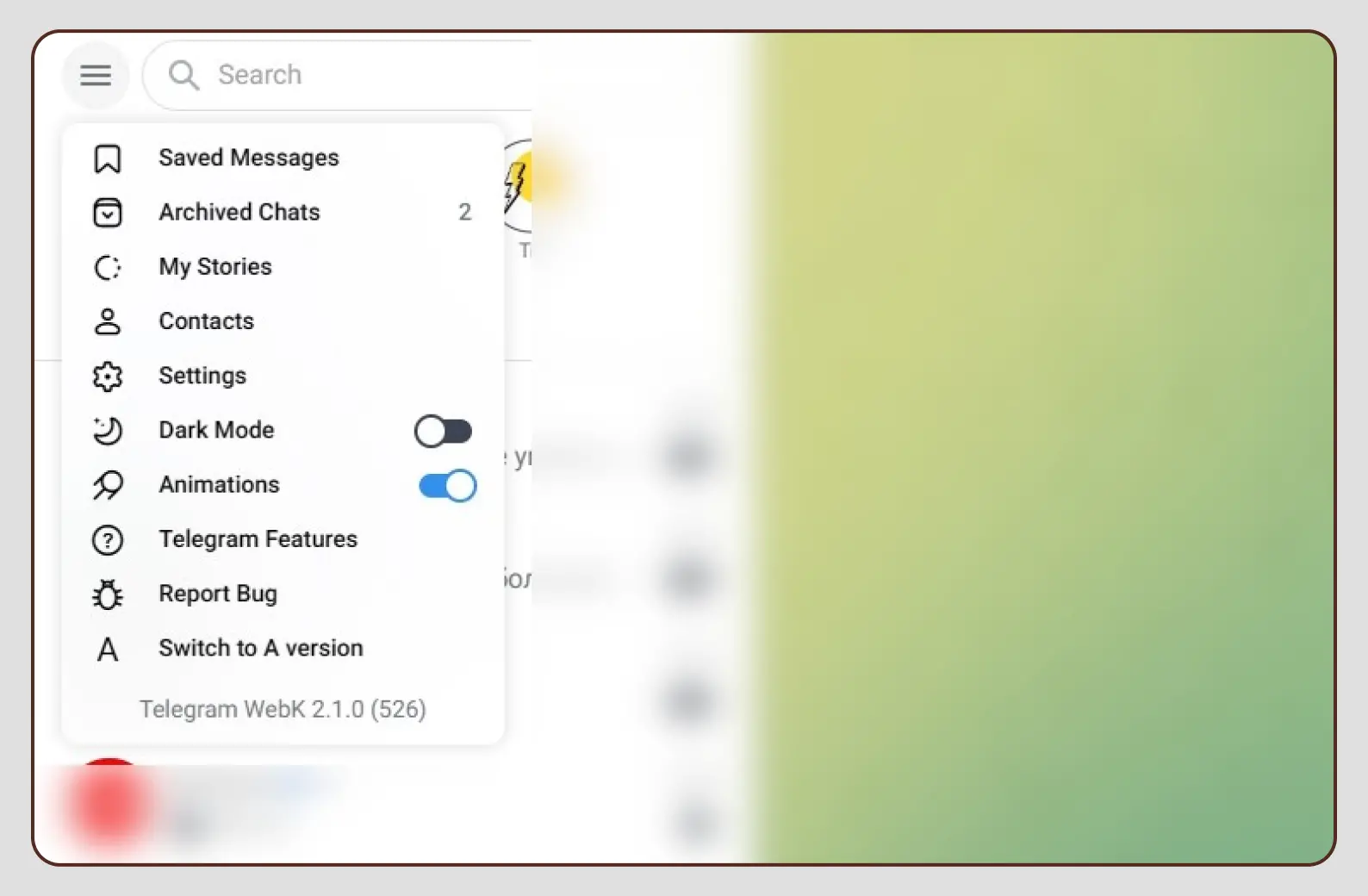
В Telegram X
Telegram X — это второй по популярности мобильный клиент мессенджера для Android после официального. Управление архивом в нем немного отличается:
- Удерживайте на чате палец.
- Не отрывая палец от экрана, проведите к иконке ящика со стрелкой в нижней части только что открывшегося окна.
- Приложение попросит подтвердить действие и архивирует выбранный чат. То же самое можно делать с ботами, каналами и диалогами.
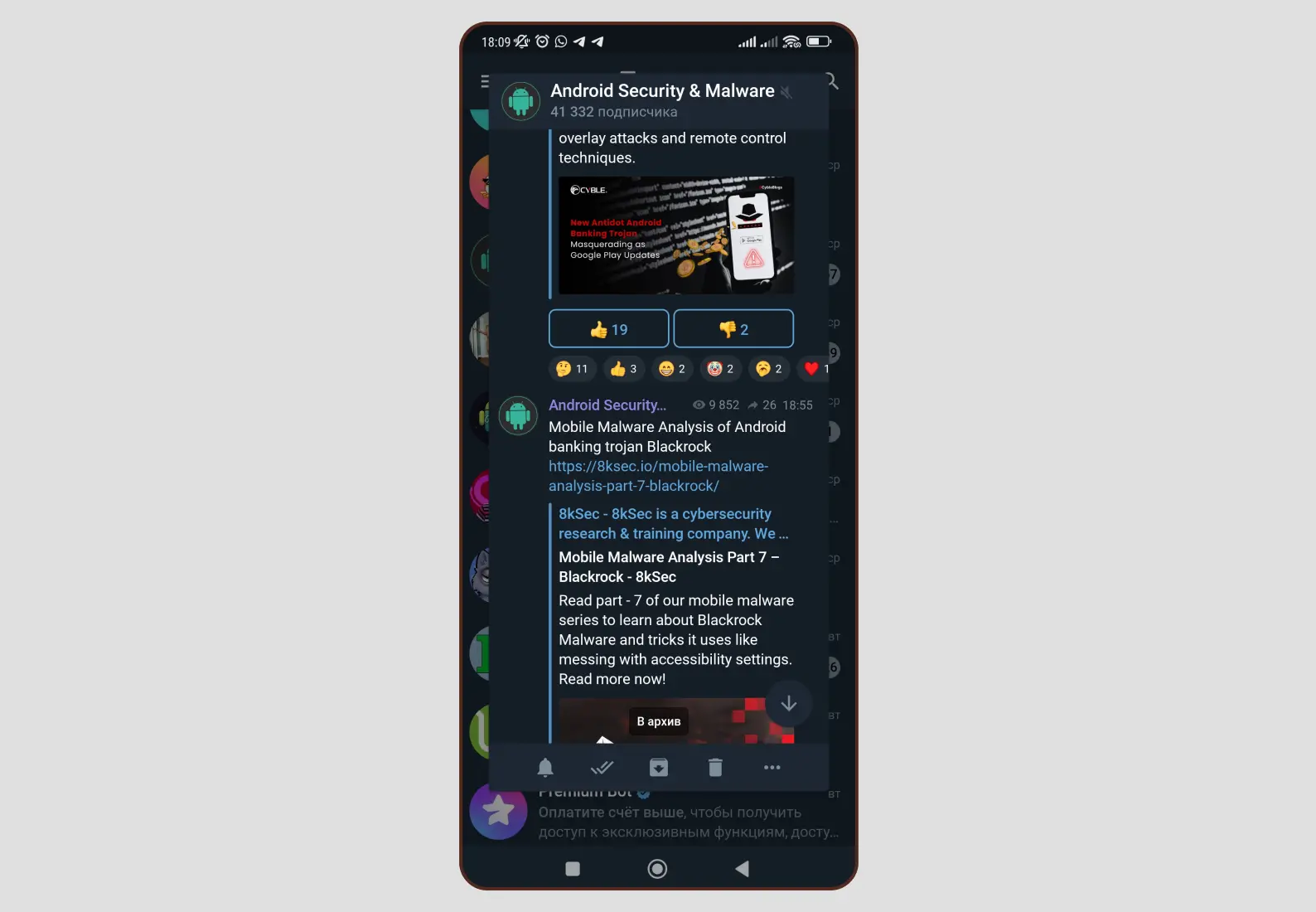
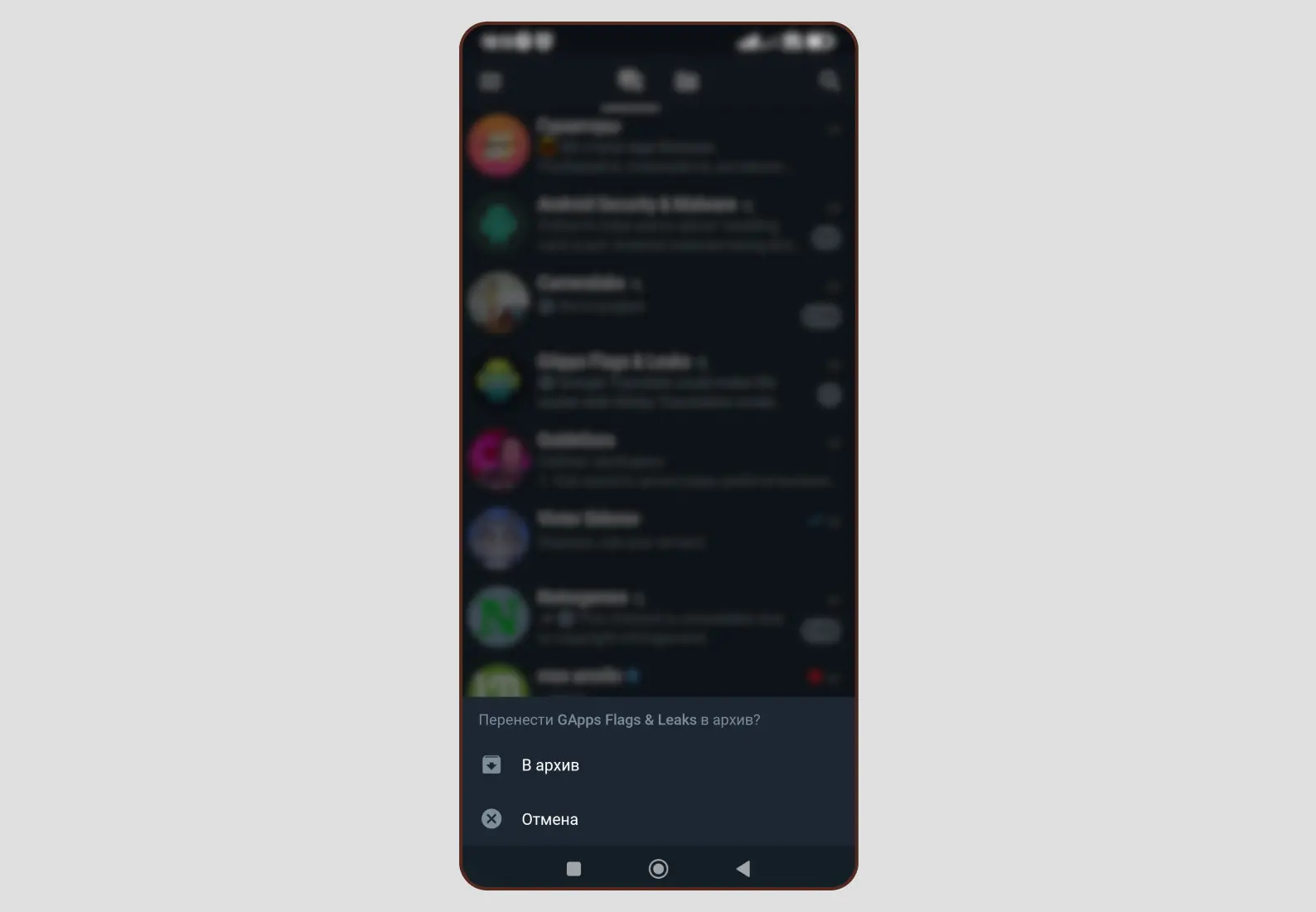
Как удалить чат из архива?
- Чтобы вернуть элемент на главный экран мессенджера на Android-гаджете, свайпните его влево.
- Есть и другой способ: удерживайте палец на нужном элементе списка, пока сверху справа не появятся три точки, далее нажмите на них и выберите «Вернуть».
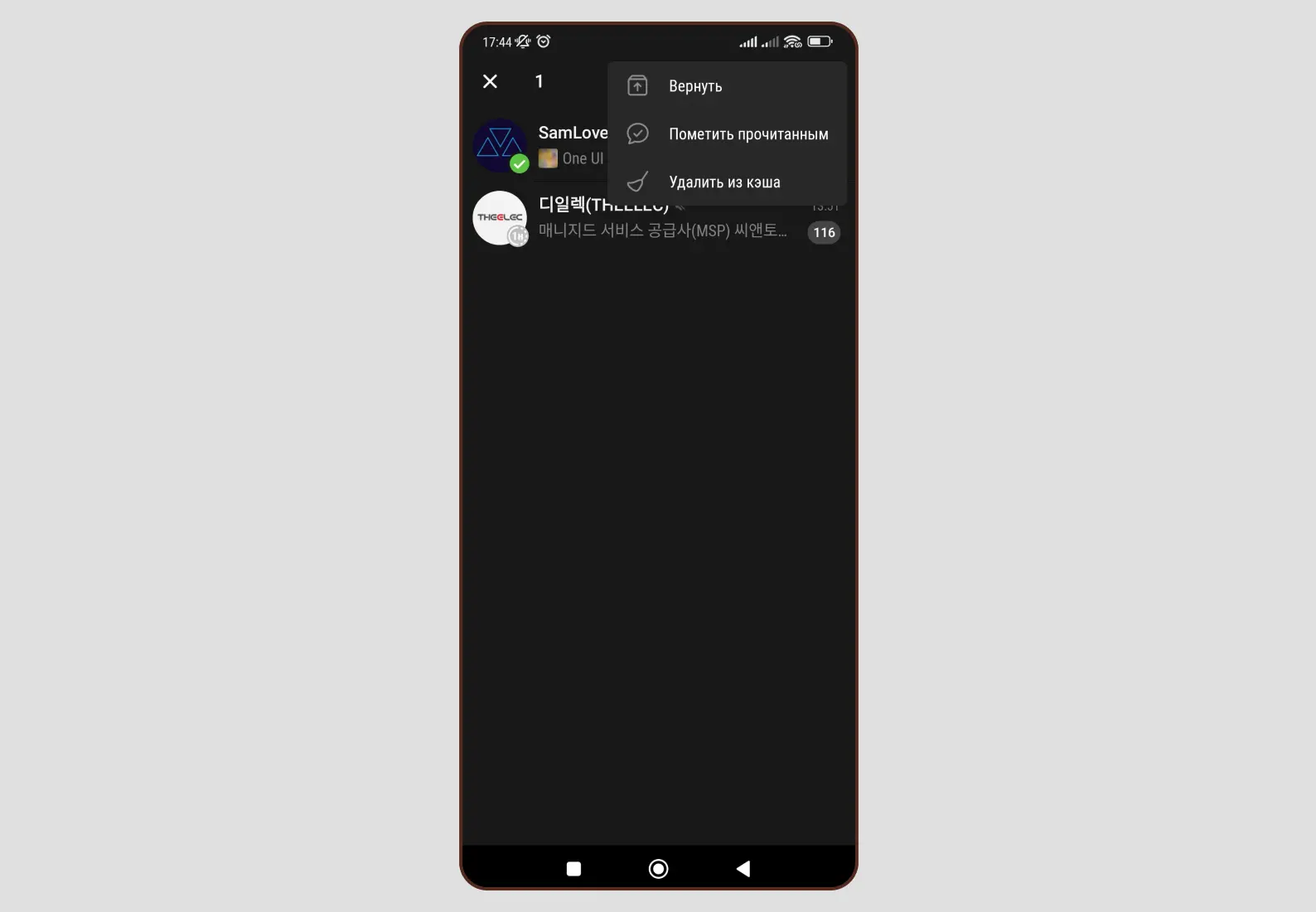
- На iPhone или iPad вернуть что-либо из архива тоже можно простым смахиванием.
- В веб-версии аналогичное действие можно сделать через меню по кнопке в левом верхнем углу экрана: там есть пункт Unarchive.
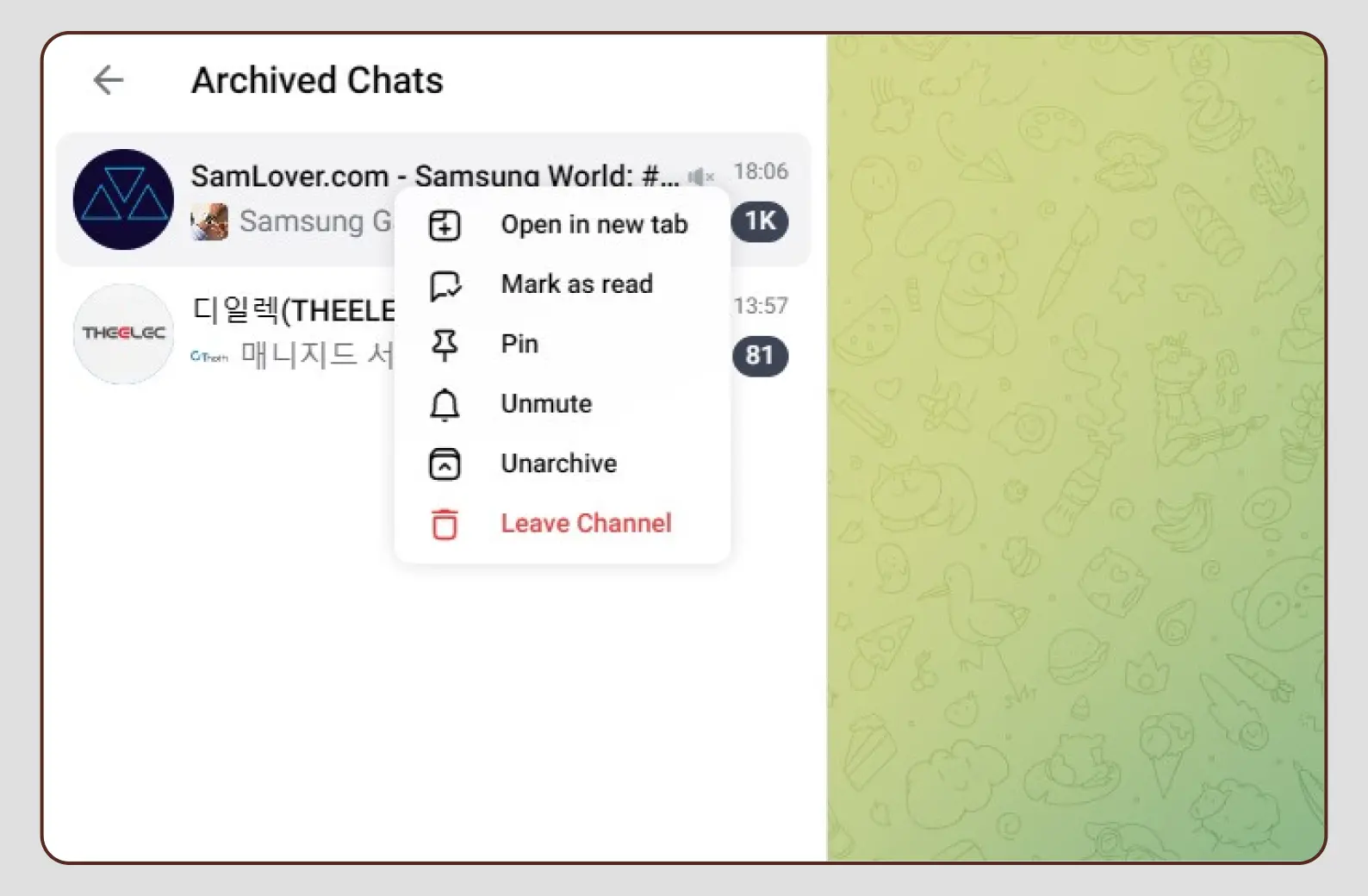
- А на ПК переместить что-либо на первый экран мессенджера можно через контекстное меню чата.
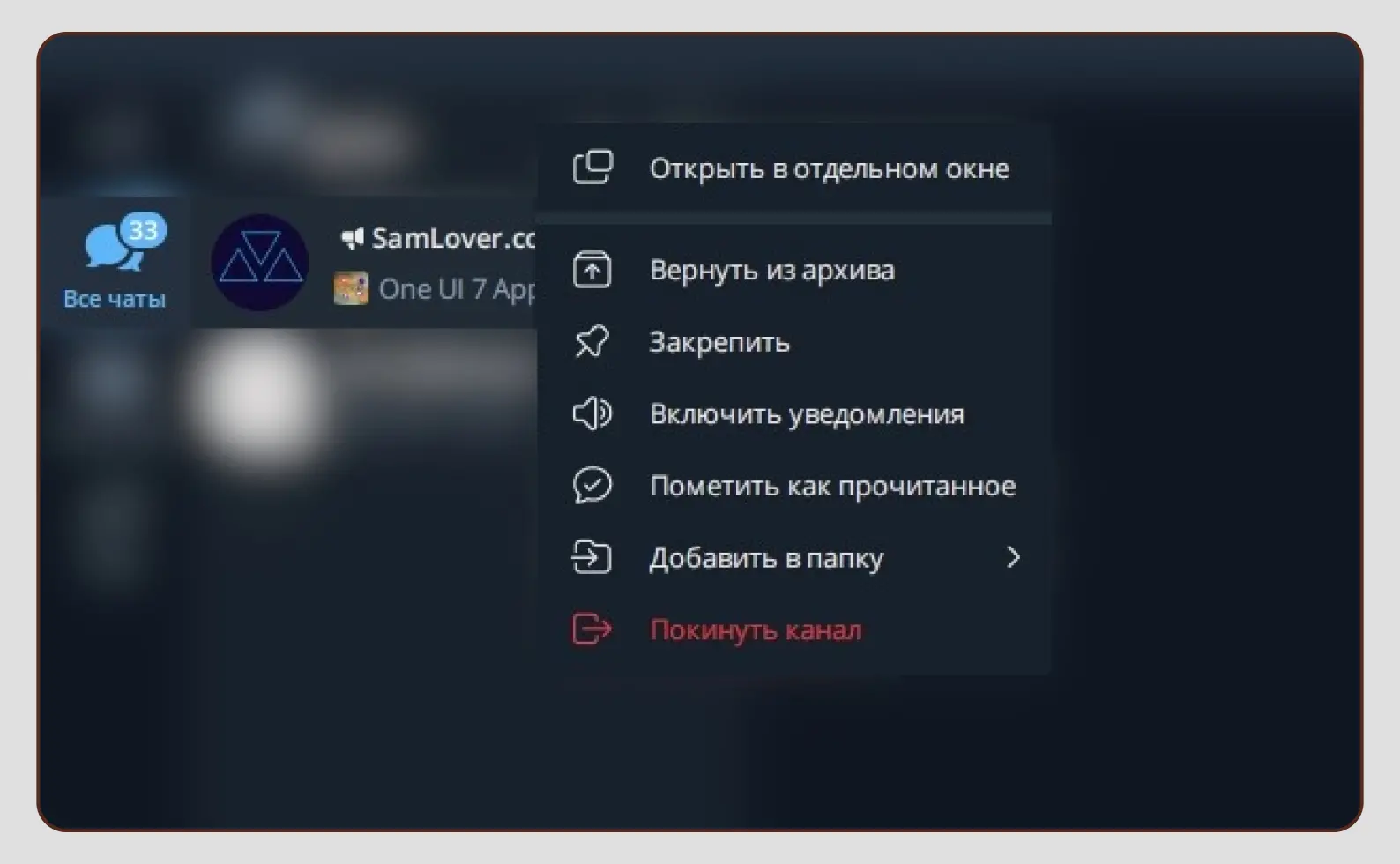
Также в контекстном меню есть настройки: в них можно выключить функцию автоматического извлечения элемента из архива, если там появляется уведомление. Такая же возможность есть у чатов, которые одновременно находятся и в какой-либо папке, и в архиве. На смартфоне в настройки можно войти из самого архива через меню по трем точкам.
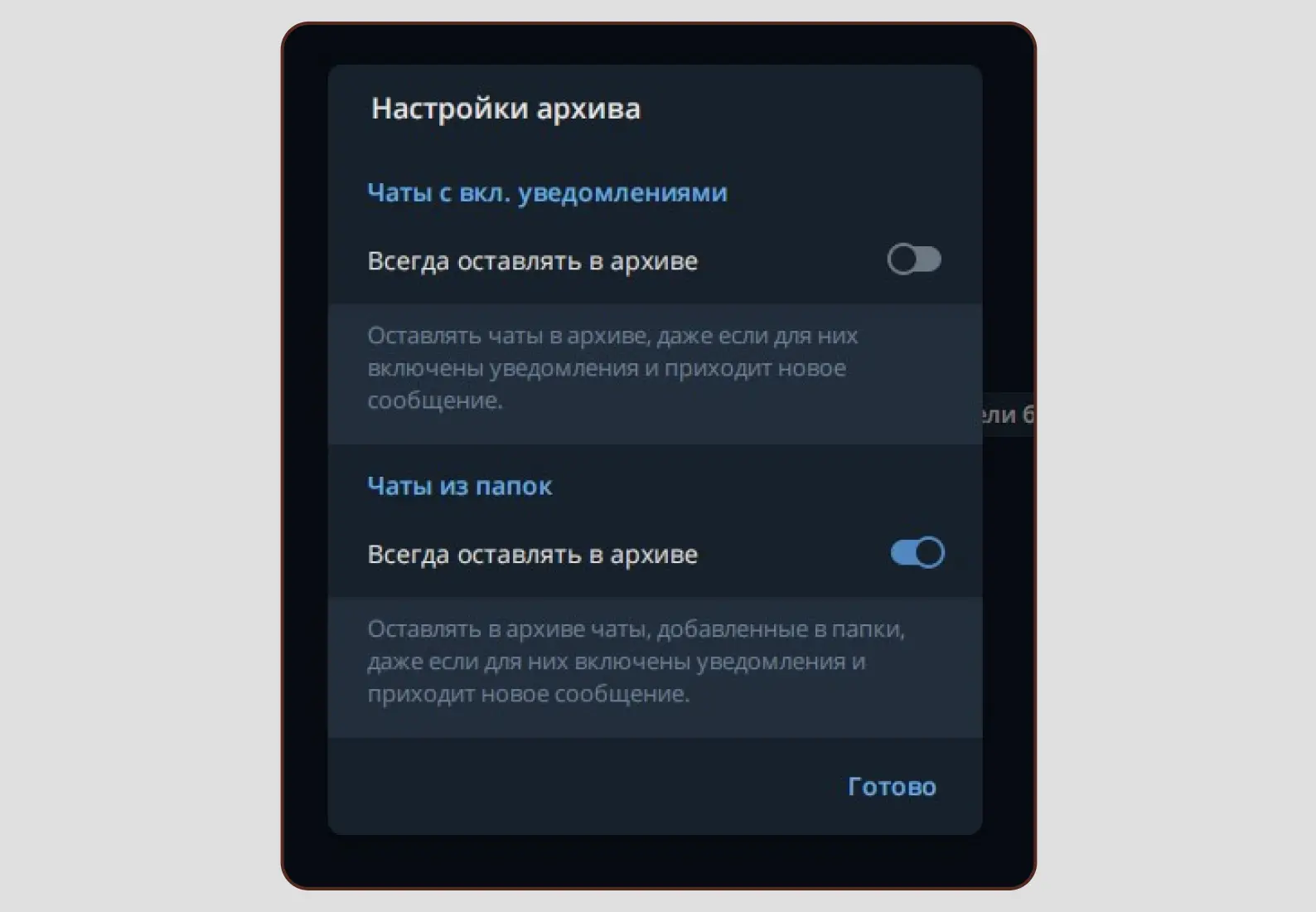
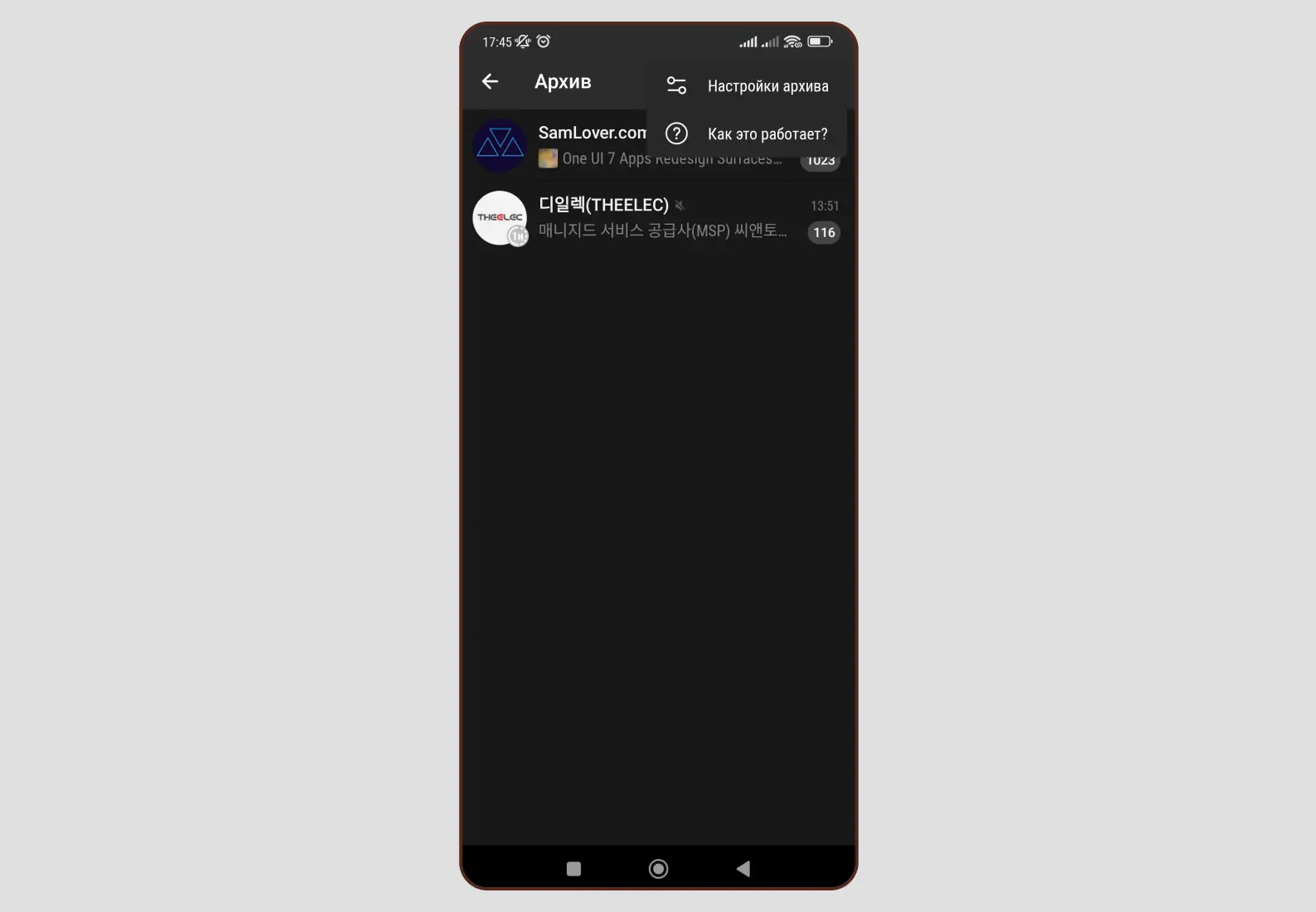
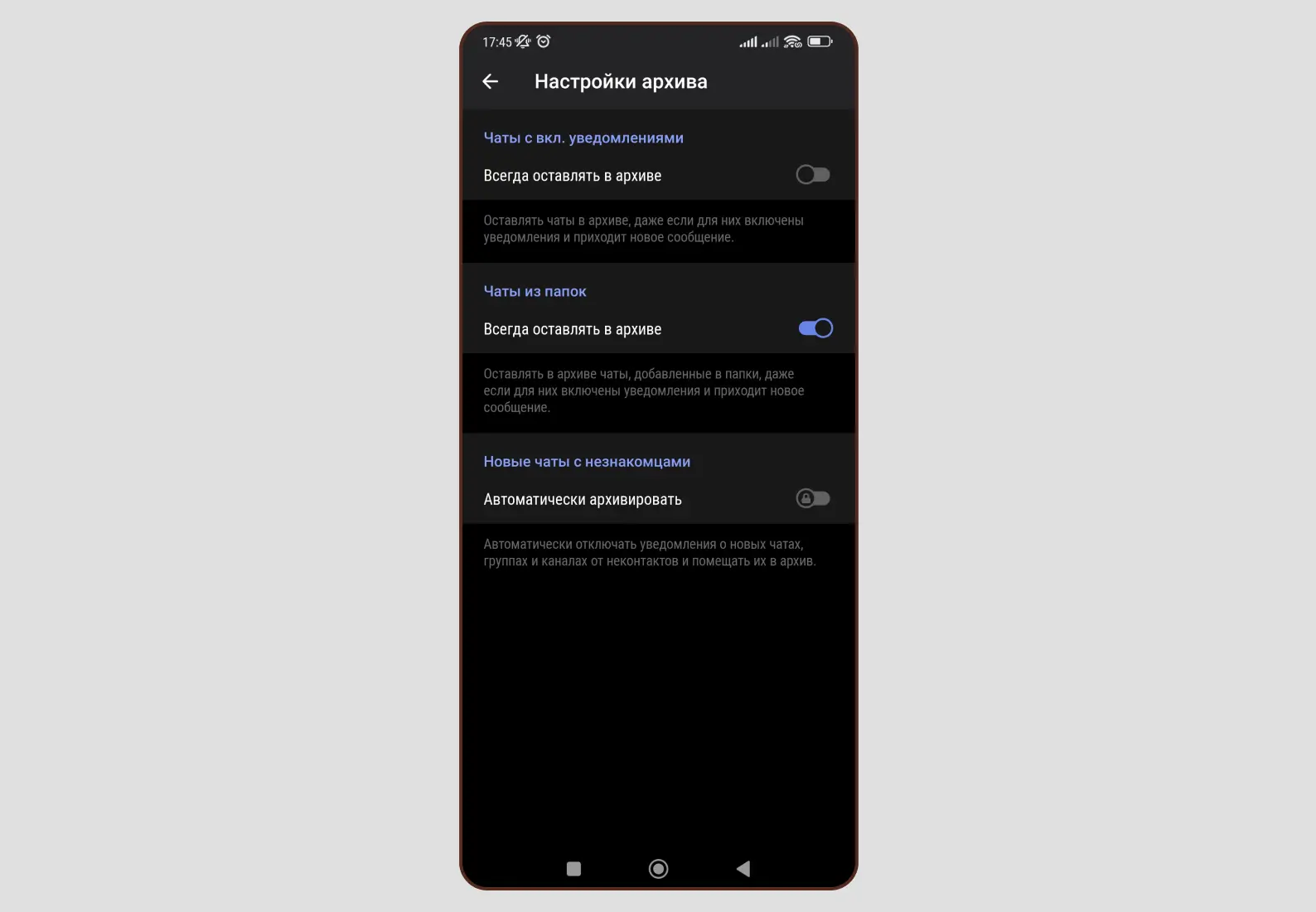
Как работает архив для сторис
Где в «Телеграме» архив — мы разобрались. А что со сторис скрытых каналов и чатов? Они находятся чуть выше, над всеми чатами вне архива. Если какие-то видеть не хочется, то их тоже можно скрыть. Для этого потяните экран вниз, зажмите и держите кружок, пока не появится контекстное меню. В нем выберите «Скрыть истории».
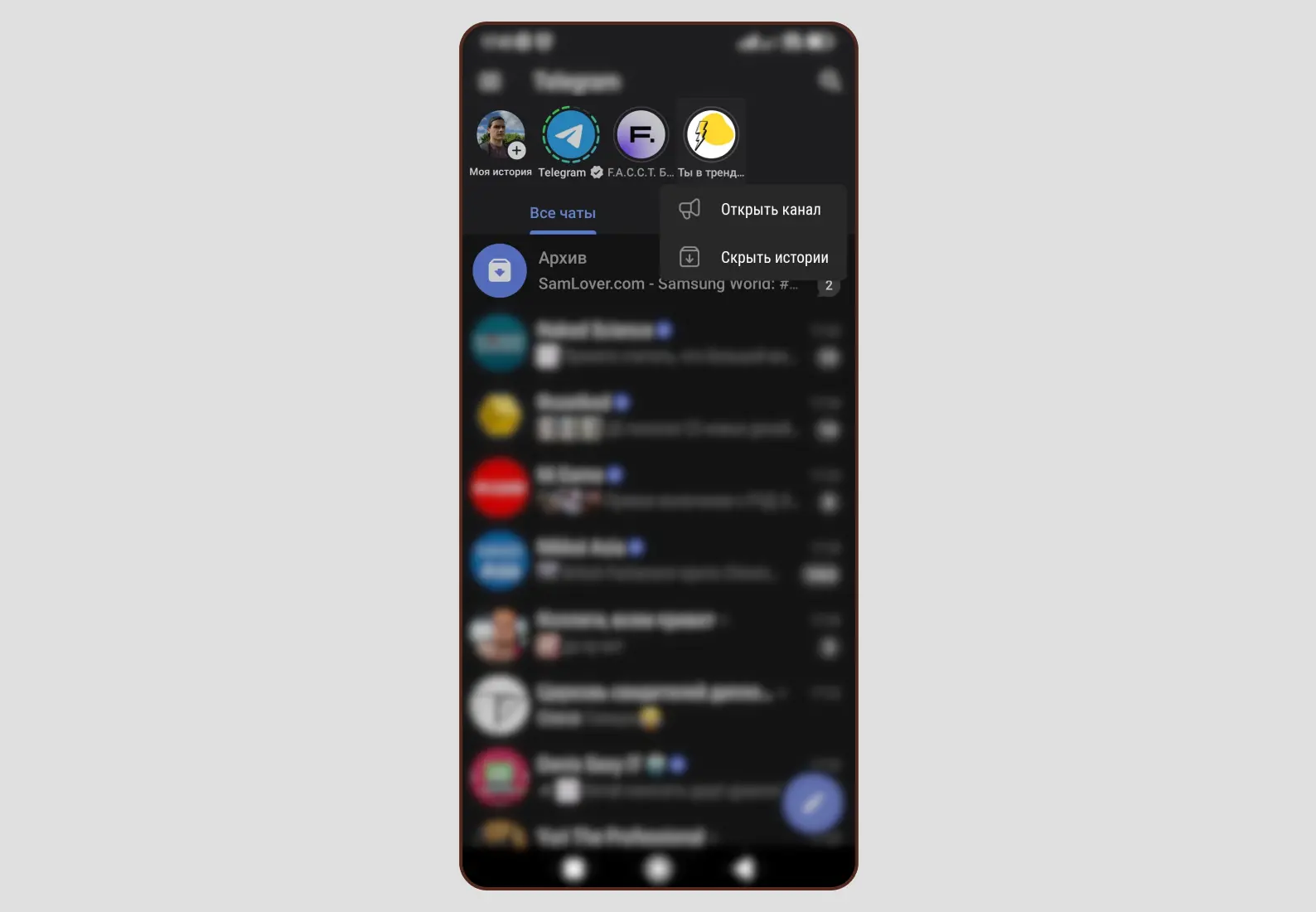
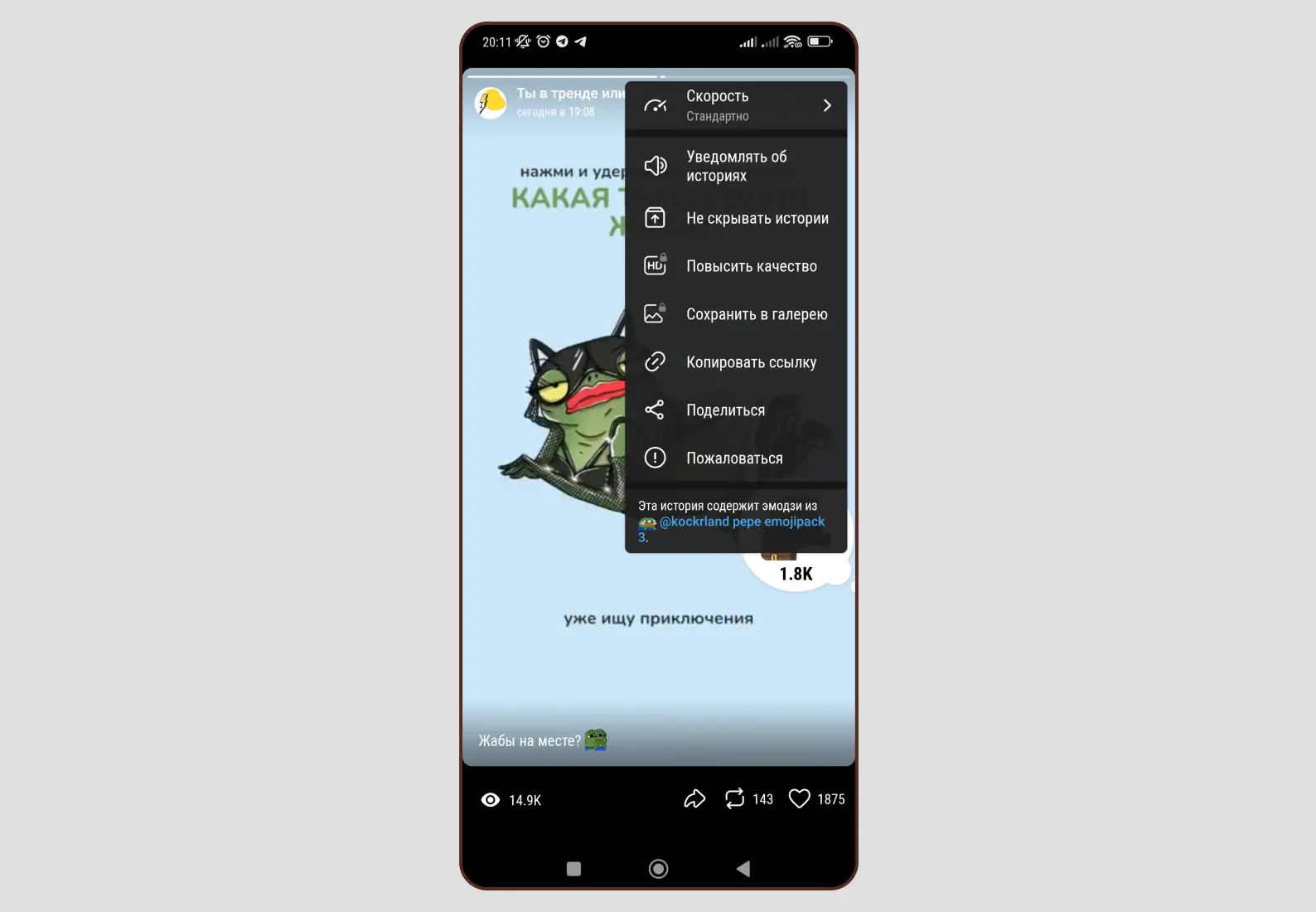
После этого новые истории от выбранного источника вас не побеспокоят. Чтобы сторис снова появлялись на главном экране, откройте сторис интересующего канала или контакта, нажав на его аватарку на главном экране мессенджера. Затем войдите в меню по трем точкам в правом верхнем углу и нажмите «Не скрывать истории».
Обменяй свой старый смартфон на скидку на любой товар в трейд-ин в «Эльдорадо»
Узнать большеРезюме
Архив нужен для того, чтобы навести порядок на главном экране Telegram и удалить оттуда истории, а также чаты, каналы, боты и диалоги. Еще архив полезен, если все перечисленное рассортировано по папкам и хочется освободить главный экран приложения от дублей. Вернуть элементы из архива так же просто, как и добавить.
2SDnjdPZAgC







